يمكن حظر ملفات تعريف الارتباط التابعة للطرف الأول والتابعة لجهات خارجية من خلال قيود المتصفّح أو إعدادات المستخدم أو الإشعارات التي يرسلها المطوّرون أو سياسة المؤسسة.
إعدادات المستخدم
يمكن للمستخدمين الوصول إلى إعدادات المتصفّح لحظر جميع ملفّات تعريف الارتباط للمواقع الإلكترونية على الجهاز أو ملفّات تعريف الارتباط التابعة لجهات خارجية فقط.
في Chrome، يمكنك حظر ملفات تعريف الارتباط التابعة لجهات خارجية من خلال النقر على النقاط الثلاث في
أعلى يسار نافذة المتصفّح، ثم النقر على الإعدادات في
القائمة المنسدلة التي تظهر. انتقِل إلى الخصوصية والأمان > ملفّات تعريف الارتباط
التابعة لجهات خارجية وانقر على حظر ملفات تعريف الارتباط التابعة لجهات خارجية. بدلاً من ذلك، يمكنك
الانتقال مباشرةً إلى صفحة chrome://settings/cookies.
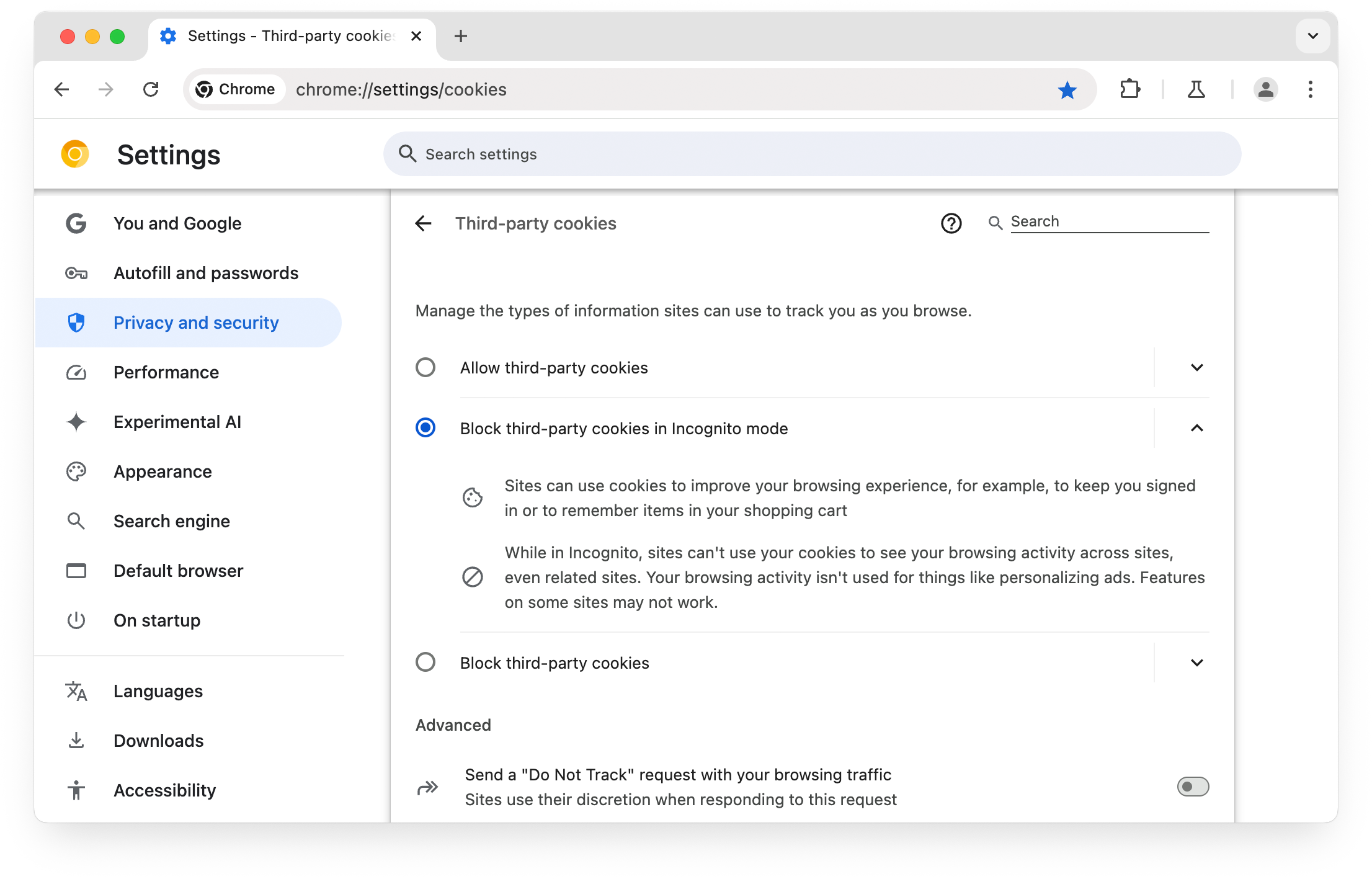
يمكنك حظر التخزين المحلي لجميع بيانات المواقع الإلكترونية، بما في ذلك ملفات تعريف الارتباط،
من صفحة بيانات المواقع الإلكترونية على الجهاز فقط في Google Chrome. اختَر الإعدادات >
الخصوصية والأمان > إعدادات المواقع الإلكترونية > إعدادات المحتوى الإضافية >
بيانات المواقع الإلكترونية على الجهاز فقط أو انتقِل مباشرةً إلى chrome://settings/content/siteData.
يُرجى العِلم أنّ العديد من المواقع الإلكترونية لن تعمل بشكل صحيح إذا اخترت حظر كل مساحة التخزين في الموقع الإلكتروني.
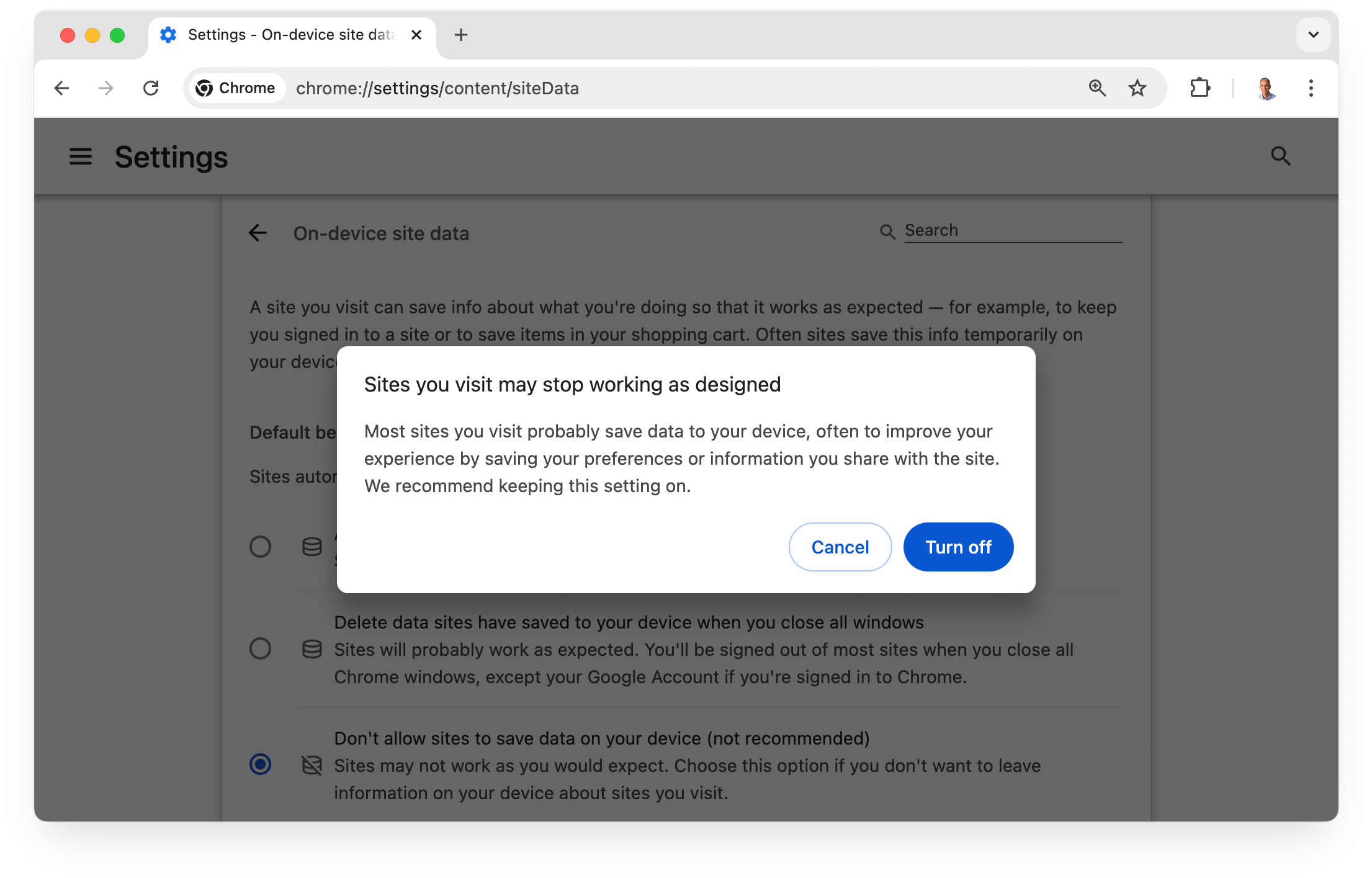
علامات المتصفح
بصفتك مطوّرًا، يمكنك استخدام العلامة test-third-party-cookie-phaseout لاختبار موقعك الإلكتروني بحثًا عن أي أعطال تحدث بدون ملفات تعريف الارتباط التابعة لجهات خارجية في Chrome. تجعل هذه العلامة متصفّح Chrome يؤدي وظيفته بالطريقة نفسها التي يؤدي بها وظيفته عند حظر ملفات تعريف الارتباط التابعة لجهات خارجية، لذا فهي مثالية لاختبار تجربة المستخدم بدون ملفات تعريف الارتباط على مستوى المواقع الإلكترونية.
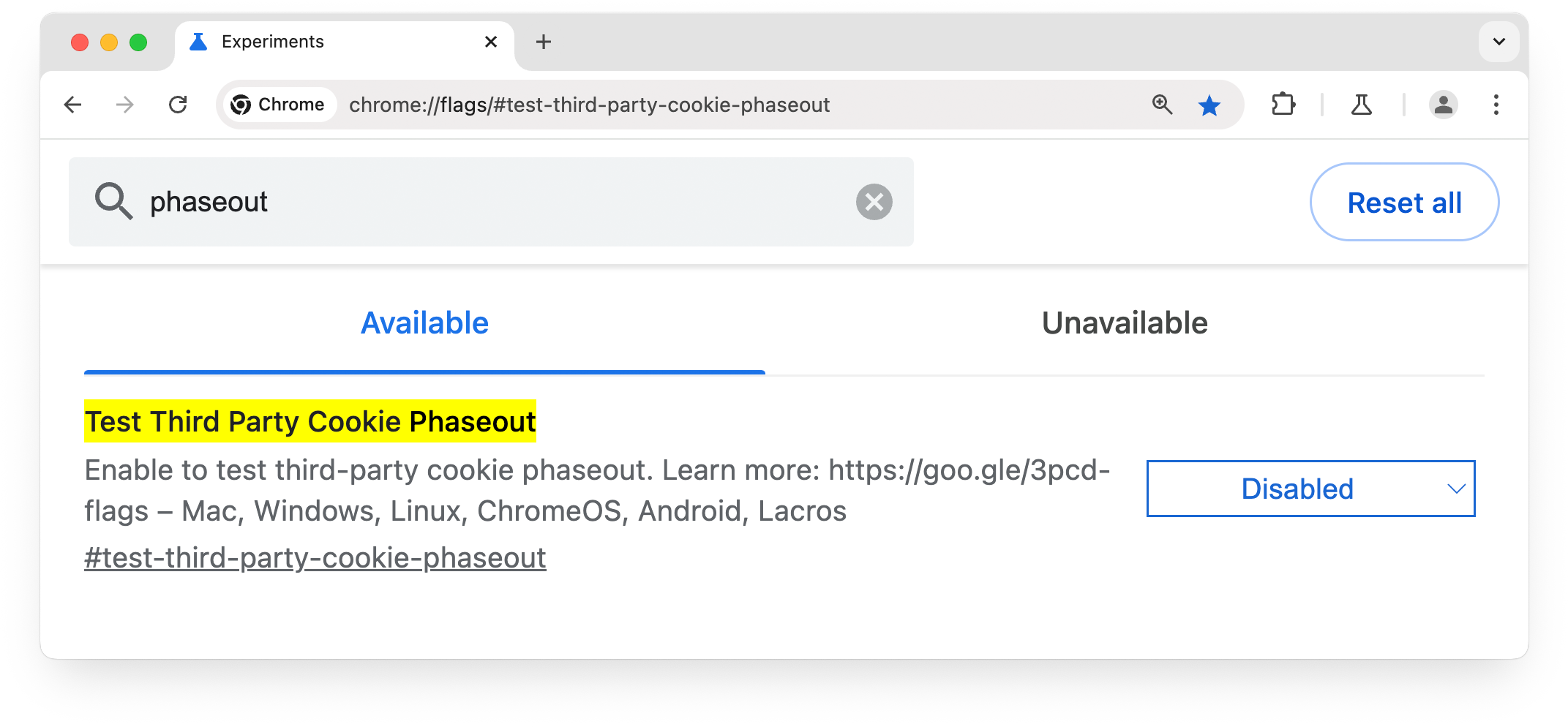
يمكنك تفعيل علامة test-third-party-cookie-phaseout بطريقتَين:
- الميزات التجريبية في Chrome:
انتقِل إلىchrome://flags/#test-third-party-cookie-phaseoutواضبط العلامة علىEnabled. - سطر الأوامر:
شغِّل Chrome باستخدام العلامة--test-third-party-cookie-phaseout.
تتوفّر علامة الإيقاف النهائي على أنظمة التشغيل Windows وmacOS وLinux:
- Windows:
chrome.exe --test-third-party-cookie-phaseout - macOS:
open -a Google\ Chrome --args --test-third-party-cookie-phaseout - Linux:
google-chrome --test-third-party-cookie-phaseout
يشرح مقال
قيود المتصفّح
لتسهيل عملية الاختبار، حظّر Google Chrome ملفات تعريف الارتباط التابعة لجهات خارجية تلقائيًا لدى
% 1 من المستخدمين. إذا كانت قناتك ضمن مجموعة القنوات هذه،
سيتم حظر ملفات تعريف الارتباط التابعة لجهات خارجية تلقائيًا، وستظهر صفحة chrome://settings/cookies
على النحو التالي.
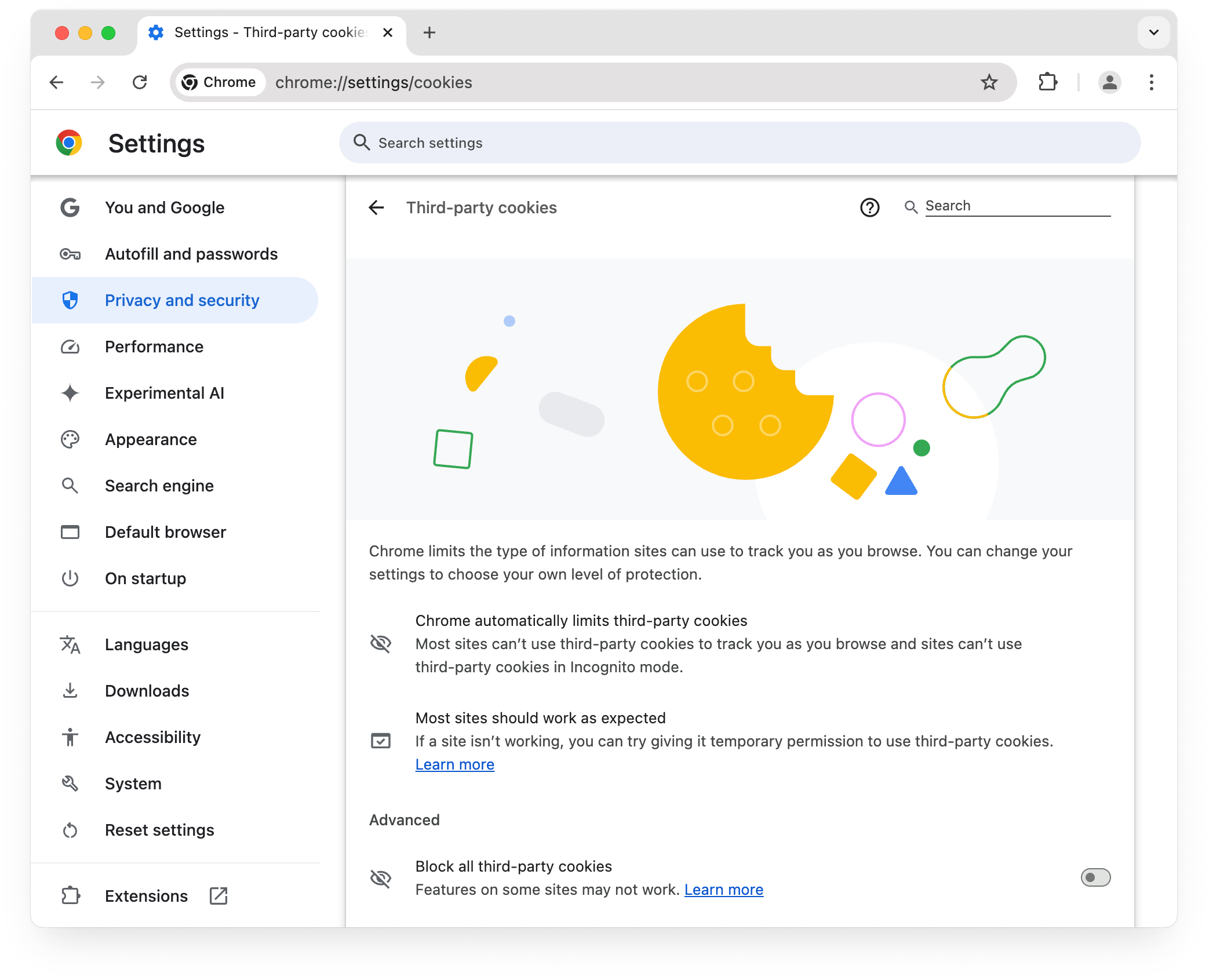
يقدّم Chrome تجربة جديدة تتيح للمستخدم اختيار ملفات تعريف الارتباط التابعة لجهات خارجية. تطبّق المتصفّحات الأخرى سياسات ملفات تعريف الارتباط الخاصة بها. على سبيل المثال، يتضمّن Safari ميزة "منع التتبّع"، ويضمّ Firefox ميزة "الحماية المحسّنة للتتبّع".
سياسة المؤسسة
قد يتم أيضًا حظر ملفات تعريف الارتباط من خلال السياسات التنظيمية التي يتم ضبطها من خلال Chrome Enterprise.
لمزيد من المعلومات، يُرجى الرجوع إلى سياسات ملفات تعريف الارتباط التابعة لجهات خارجية في Chrome Enterprise.

